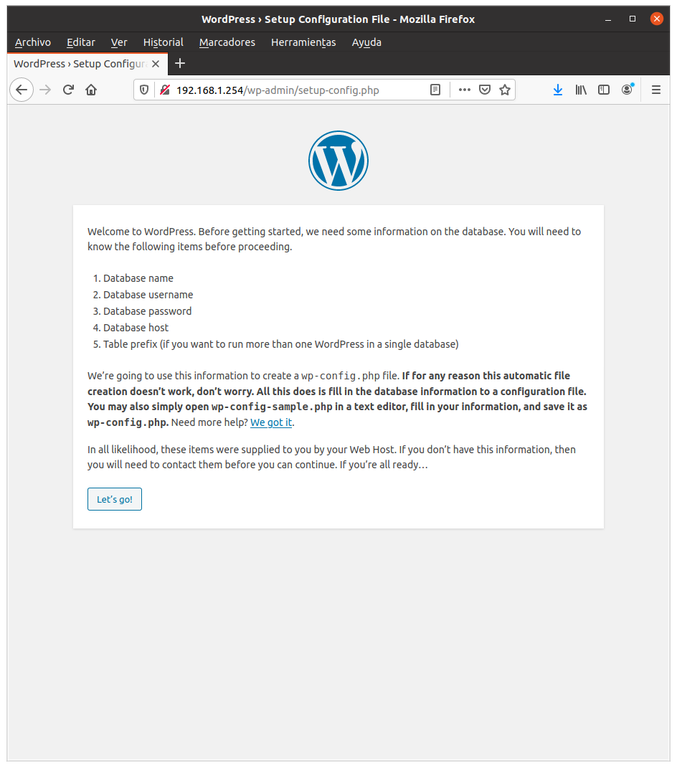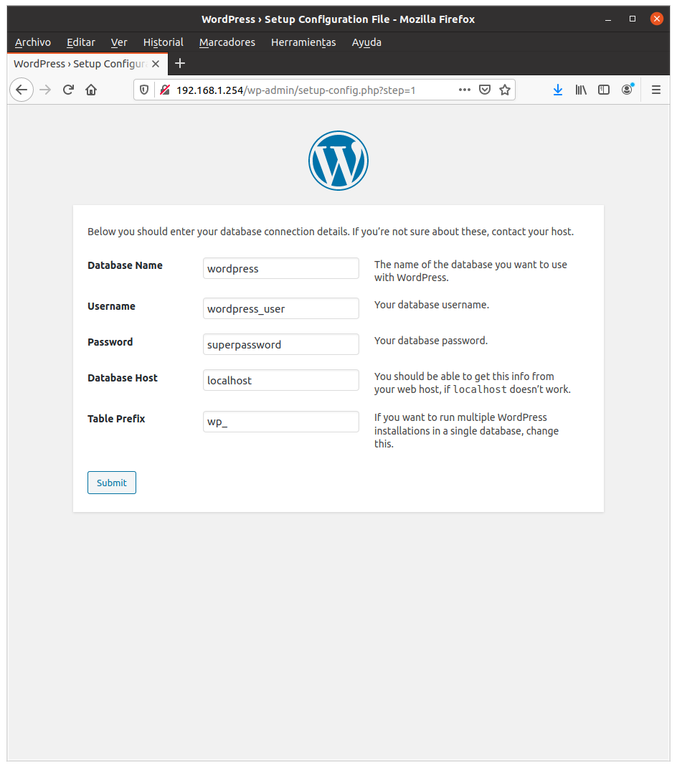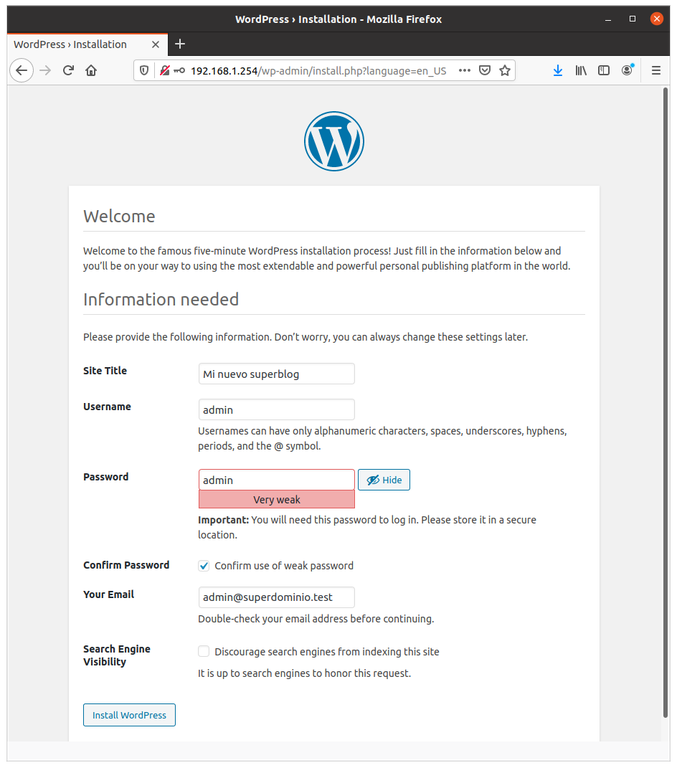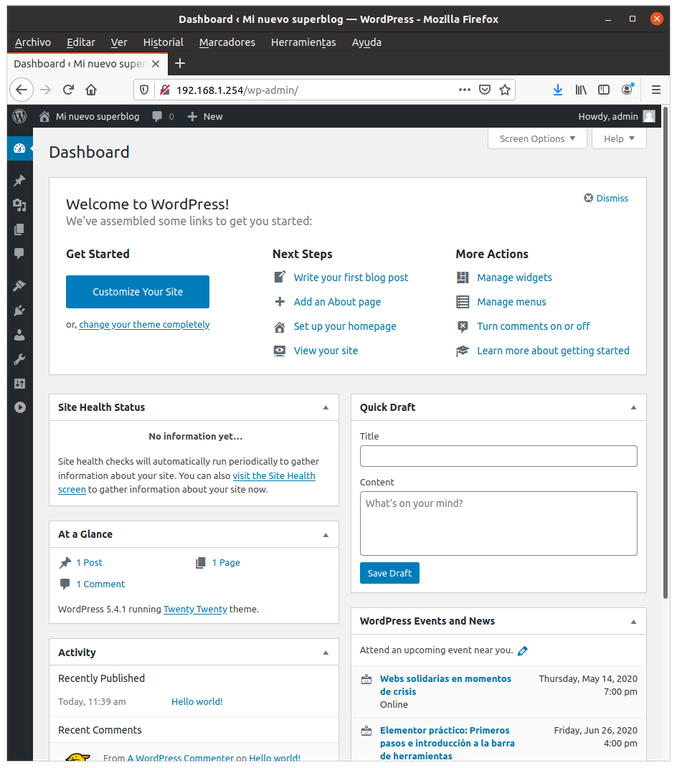Instalación básica de Wordpress en Ubuntu 20.04
Wordpress es un conocido gestor de contenidos orientado a implementar un blog aunque también puede utilizarse para construir diferentes páginas web.
Con frecuencia conviene realizar una instalación de Wordpress como paso previo a algún trabajo o práctica. Así que aquí voy a demostrar cómo se realiza una instalación básica sobre Ubuntu 20.04 server.
Instalación de PHP y MySQL
Wordpress está escrito en PHP y puede utilizar diferentes SGBD pero con frecuencia se configura para que utilice MySQL o su fork MariaDB.
Aquí se va a realizar la instalación con php-fpm (que ofrece mejor rendimiento que mod_php que obliga a Apache a utilizar mpm_prefork en lugar de mpm_event) y con MySQL.
Comenzaremos instalando PHP con las extensiones necesarias para Wordrpess y MySQL
root@wordpress:/home/usuario# apt update && apt install mysql-server php-fpm php-common php-mbstring php-xmlrpc php-soap php-gd php-xml php-intl php-mysql php-cli php-ldap php-zip php-curl
Después conectamos con MySQL
root@wordpress:/home/usuario# mysql -u root Welcome to the MySQL monitor. Commands end with ; or \g. Your MySQL connection id is 8 Server version: 8.0.20-0ubuntu0.20.04.1 (Ubuntu) Copyright (c) 2000, 2020, Oracle and/or its affiliates. All rights reserved. Oracle is a registered trademark of Oracle Corporation and/or its affiliates. Other names may be trademarks of their respective owners. Type 'help;' or '\h' for help. Type '\c' to clear the current input statement. mysql> status -------------- mysql Ver 8.0.20-0ubuntu0.20.04.1 for Linux on x86_64 ((Ubuntu)) Connection id: 8 Current database: Current user: root@localhost SSL: Not in use Current pager: stdout Using outfile: '' Using delimiter: ; Server version: 8.0.20-0ubuntu0.20.04.1 (Ubuntu) Protocol version: 10 Connection: Localhost via UNIX socket Server characterset: utf8mb4 Db characterset: utf8mb4 Client characterset: utf8mb4 Conn. characterset: utf8mb4 UNIX socket: /var/run/mysqld/mysqld.sock Binary data as: Hexadecimal Uptime: 4 min 13 sec Threads: 2 Questions: 5 Slow queries: 0 Opens: 115 Flush tables: 3 Open tables: 36 Queries per second avg: 0.019 -------------- mysql>
Definimos la base de datos wordpress
mysql> CREATE DATABASE wordpress; Query OK, 1 row affected (0.03 sec) mysql>
Declaramos que wordpress_user podrá acceder utilizando la contraseña superpassword
mysql> CREATE USER 'wordpress_user'@'localhost' IDENTIFIED BY 'superpassword'; Query OK, 0 rows affected (0.04 sec) mysql>
Le concedemos todos los privilegios al usuario wordpress_user sobre la BBDD wordpress y cerramos la sesión de MySQL
mysql> GRANT ALL ON wordpress.* to 'wordpress_user'@'localhost'; Query OK, 0 rows affected (0.02 sec) mysql> exit Bye root@wordpress:/home/usuario#
Instalación y configuración de Apache
Instalación del servidor:
root@wordpress:/home/usuario# apt install apache2
Activación del módulo proxy_fcgi:
root@wordpress:/home/usuario# a2enmod proxy_fcgi
Activamos la configuración de php7.4-fpm:
root@wordpress:/home/usuario# a2enconf php7.4-fpm
Y reinicio del servidor para que arranque con la nueva configuración:
root@wordpress:/home/usuario# systemctl restart apache2
Descarga de Wordpress
Cambiamos el directorio de trabajo a /var/www para descargar y desarchivar Wordpress:
root@wordpress:/home/usuario# cd /var/www root@wordpress:/var/www# wget https://wordpress.org/latest.tar.gz --2020-05-09 10:35:34-- https://wordpress.org/latest.tar.gz Resolving wordpress.org (wordpress.org)... 198.143.164.252 Connecting to wordpress.org (wordpress.org)|198.143.164.252|:443... connected. HTTP request sent, awaiting response... 200 OK Length: 12234700 (12M) [application/octet-stream] Saving to: ‘latest.tar.gz’ latest.tar.gz 100%[===============================================================================================================>] 11,67M 2,95MB/s in 4,0s 2020-05-09 10:35:42 (2,95 MB/s) - ‘latest.tar.gz’ saved [12234700/12234700] root@wordpress:/var/www# tar xzf latest.tar.gz
Con esto tendremos en /var/www/html la página por defecto de Apache y en /var/www/wordpress la aplicación que hemos descargado. Podemos mover los directorios para guardar la página original en /var/www/html-original y colocar Wordpress en su lugar. También será necesario cambiar el propietario de los ficheros a www-data.
root@wordpress:/var/www# mv html html-original
root@wordpress:/var/www# mv wordpress html root@wordpress:/var/www# chown -R www-data html
Últimos pasos desde el navegador
Los últimos pasos de la instalación se pueden realizar desde el navegador. Al abrir en el navegador la dirección del servidor en el que se ha instalado Wordpress deberemos indicar los parámetros necesarios para realizar la conexión con MySQL, el título del blog, el usuario administrador con su correo. ¡Y listo!